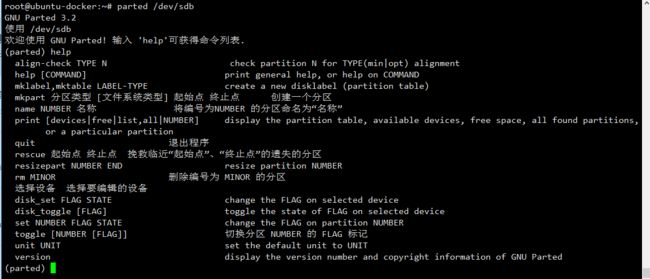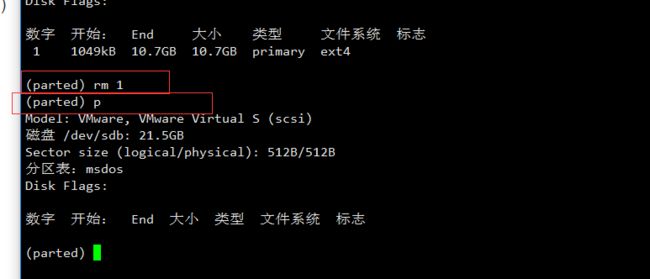MBR和GPT分区表格式
http://fyzx.ankang.gov.cn/Article/Class26/201408/1484.html
mbr和gpt是磁盘的分区表的2种分区策略
- MBR支持最大2TB磁盘,它无法处理大于2TB容量的磁盘。MBR还只支持最多4个主分区——如果你想要更多分区,你需要创建所谓“扩展分区”,并在其中创建逻辑分区,
- GPT意为GUID分区表。(GUID意为全局唯一标识符)。这是一个正逐渐取代MBR的新标准。它和UEFI相辅相成——UEFI用于取代老旧的BIOS,而GPT则取代老旧的MBR。之所以叫作“GUID分区表”,是因为你的驱动器上的每个分区都有一个全局唯一的标识符(globally unique identifier,GUID)——这是一个随机生成的字符串,可以保证为地球上的每一个GPT分区都分配完全唯一的标识符。
这个标准没有MBR的那些限制。磁盘驱动器容量可以大得多,大到操作系统和文件系统都没法支持。它同时还支持几乎无限个分区数量,限制只在于操作系统——Windows支持最多128个GPT分区,而且你还不需要创建扩展分区。
在MBR磁盘上,分区和启动信息是保存在一起的。如果这部分数据被覆盖或破坏,事情就麻烦了。相对的,GPT在整个磁盘上保存多个这部分信息的副本,因此它更为健壮,并可以恢复被破坏的这部分信息。GPT还为这些信息保存了循环冗余校验码(CRC)以保证其完整和正确——如果数据被破坏,GPT会发觉这些破坏,并从磁盘上的其他地方进行恢复。而MBR则对这些问题无能为力——只有在问题出现后,你才会发现计算机无法启动,或者磁盘分区都不翼而飞了
parted分区工具模拟分区实验
在磁盘大于2T的时候,parted分区更加的方便。fdisk没有办法进行2T以上的磁盘分区
打印并且删除分区
使用mklabel gpt 修改磁盘格式
查看是否已经修改成gpt分区表
创建主分区,mkpart 的单位是500M
创建逻辑分区
(parted) mkpart logical 501 1000
在创建逻辑分区后,它会自动帮你创建一个扩展分区
详细得操作
root@ubuntu-docker:/server# parted /dev/sdb
GNU Parted 3.2
使用 /dev/sdb
欢迎使用 GNU Parted! 输入 'help'可获得命令列表.
(parted) help
align-check TYPE N check partition N for TYPE(min|opt) alignment
help [COMMAND] print general help, or help on COMMAND
mklabel,mktable LABEL-TYPE create a new disklabel (partition table)
mkpart 分区类型 [文件系统类型] 起始点 终止点 创建一个分区
name NUMBER 名称 将编号为NUMBER 的分区命名为“名称”
print [devices|free|list,all|NUMBER] display the partition table, available devices, free space, all found partitions,
or a particular partition
quit 退出程序
rescue 起始点 终止点 挽救临近“起始点”、“终止点”的遗失的分区
resizepart NUMBER END resize partition NUMBER
rm MINOR 删除编号为 MINOR 的分区
选择设备 选择要编辑的设备
disk_set FLAG STATE change the FLAG on selected device
disk_toggle [FLAG] toggle the state of FLAG on selected device
set NUMBER FLAG STATE change the FLAG on partition NUMBER
toggle [NUMBER [FLAG]] 切换分区 NUMBER 的 FLAG 标记
unit UNIT set the default unit to UNIT
version display the version number and copyright information of GNU Parted
(parted) mklabel
新的磁盘标签类型?
新的磁盘标签类型? ^C
错误: 需要磁盘标签类型。
(parted) help mblabel
(parted) help mklabel
mklabel,mktable LABEL-TYPE create a new disklabel (partition table)
“标签类型”是以下任意一项: aix, amiga, bsd, dvh, gpt, mac, msdos, pc98, sun, loop
(parted) mklabel gpt
警告: The existing disk label on /dev/sdb will be destroyed and all data on this disk will be lost. Do you want to continue?
是/Yes/否/No? yes
(parted) help mkpart
mkpart 分区类型 [文件系统类型] 起始点 终止点 创建一个分区
“分区类型”是主分区、逻辑分区、扩展分区之一
“文件系统类型”是以下任意一项: zfs, btrfs, nilfs2, ext4, ext3, ext2, fat32, fat16, hfsx, hfs+, hfs, jfs, swsusp, linux-swap(v1),
linux-swap(v0), ntfs, reiserfs, freebsd-ufs, hp-ufs, sun-ufs, xfs, apfs2, apfs1, asfs, amufs5, amufs4, amufs3,
amufs2, amufs1, amufs0, amufs, affs7, affs6, affs5, affs4, affs3, affs2, affs1, affs0, linux-swap, linux-swap(new),
linux-swap(old)
“起始点”和“终止点”为磁盘位置,例如4GB或者10%。负值表示从磁盘末段开始计数。例如,-1s表示最后一个簇。
'mkpart' makes a partition without creating a new file system on the partition. FS-TYPE may be specified to set an
appropriate partition ID.
(parted) mkpart primary ext4 0 500
警告: The resulting partition is not properly aligned for best performance.
忽略/Ignore/放弃/Cancel? Ignore
(parted) p
Model: VMware, VMware Virtual S (scsi)
磁盘 /dev/sdb: 21.5GB
Sector size (logical/physical): 512B/512B
分区表:gpt
Disk Flags:
数字 开始: End 大小 文件系统 Name 标志
1 17.4kB 500MB 500MB ext4 primary
(parted) mkpart logical 501 1000
(parted) p
Model: VMware, VMware Virtual S (scsi)
磁盘 /dev/sdb: 21.5GB
Sector size (logical/physical): 512B/512B
分区表:gpt
Disk Flags:
数字 开始: End 大小 文件系统 Name 标志
1 17.4kB 500MB 500MB ext4 primary
2 501MB 1000MB 499MB logical
(parted) q
在parted分区后,系统不需要重启也生效